Les photos représentent toujours des souvenirs précieux et des données essentielles. Des problèmes accidentels peuvent néanmoins survenir lorsque vous téléchargez, prévisualisez, transférez, modifiez ou enregistrez des photos.
Vous risquez de perdre des photos importantes ou d’en avoir des corrompues ou endommagées.
Quelles sont les causes de la corruption des photos sur Mac ?
Quelles sont les causes de la corruption des photos sur Mac ? Voyons quelques raisons avant d’apprendre comment réparer des photos corrompues sur Mac :
- Télécharger ou téléverser des photos dans un environnement internet instable.
- Utilisez un câble incorrect ou endommagé pour transférer des photos d’un PC à un autre.
- Télécharger des applications dangereuses sur Mac et provoquer des affections virales.
- Mauvais paramétrage de l’application Photos ou de la photothèque.
- Un format de photo incorrect peut être à l’origine de ce problème de corruption sur Mac.
- Les logiciels obsolètes peuvent également être à l’origine de la corruption des photos.
- Des erreurs de disque ou des secteurs défectueux peuvent être à l’origine de l’impossibilité d’enregistrer/ouvrir des photos sur Mac.
1. Comment réparer les photos corrompues sur Mac à l’aide d’un logiciel
Que faire lorsque vous rencontrez des erreurs système et que certaines photos sont perdues ou corrompues ? Choisir un logiciel de récupération de photos fiable et adapté sera votre premier choix, et EaseUS Data Recovery Wizard for Mac peut être l’un d’eux.
Découvrez ce que vous pouvez faire avec ce programme sur Mac :
- Récupérer les photos supprimées sur Mac. Si vous avez accidentellement vidé la corbeille, vous pourrez restaurer les photos supprimées à l’aide de cet outil.
- Récupérez les photos supprimées des appareils photo Canon et des appareils photo numériques Sony, Fujifilm, Leica et autres.
- Prise en charge de la réparation de photos sur Mac, et possibilité d’effectuer la réparation de JPEG sur Mac, de PNG et de GIF.
De plus, vous pourrez récupérer les fichiers supprimés sur Mac et réparer les fichiers corrompus avec EaseUS Data Recovery Wizard for Mac, et nous prenons en charge presque tous les formats de fichiers.
Voici les étapes à suivre, pour réparer vos photos corrompues avec cet outil :
Étape 1. Choisir le lecteur
Sélectionnez l’emplacement du disque où vous avez perdu les photos corrompues. Cliquez sur le bouton « Rechercher les fichiers perdus« .
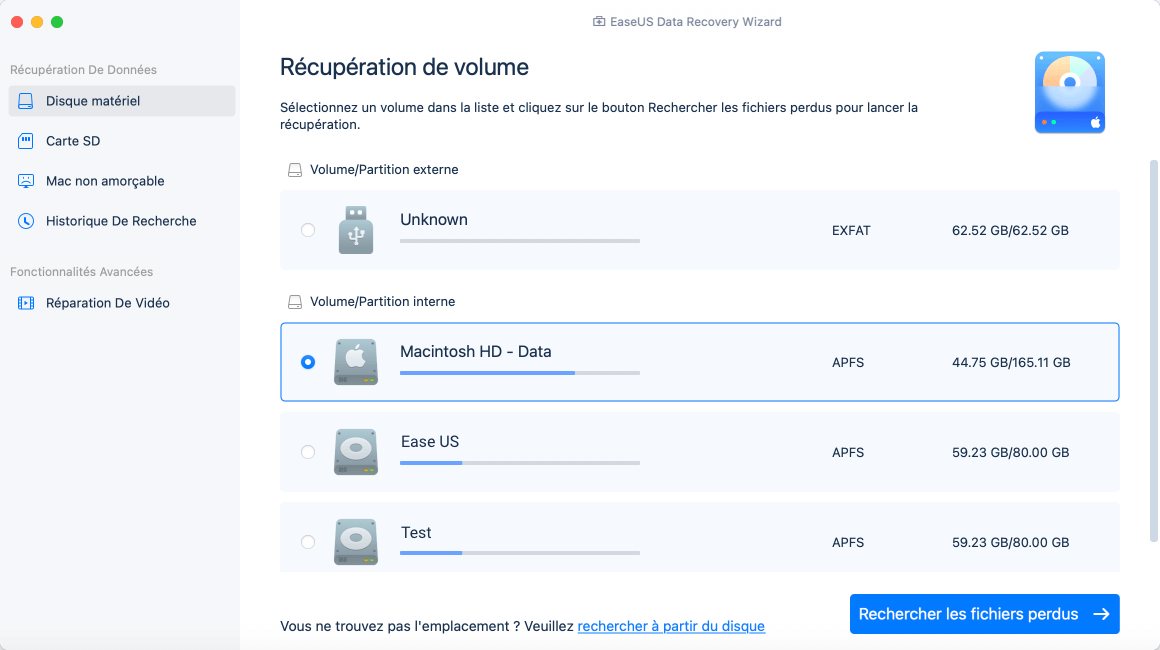
Étape 2. Recherche de photos corrompues
EaseUS Data Recovery Wizard for Mac va immédiatement analyser votre appareil sélectionné et afficher les photos JPG/JPEG/PNG/BMP/GIF.
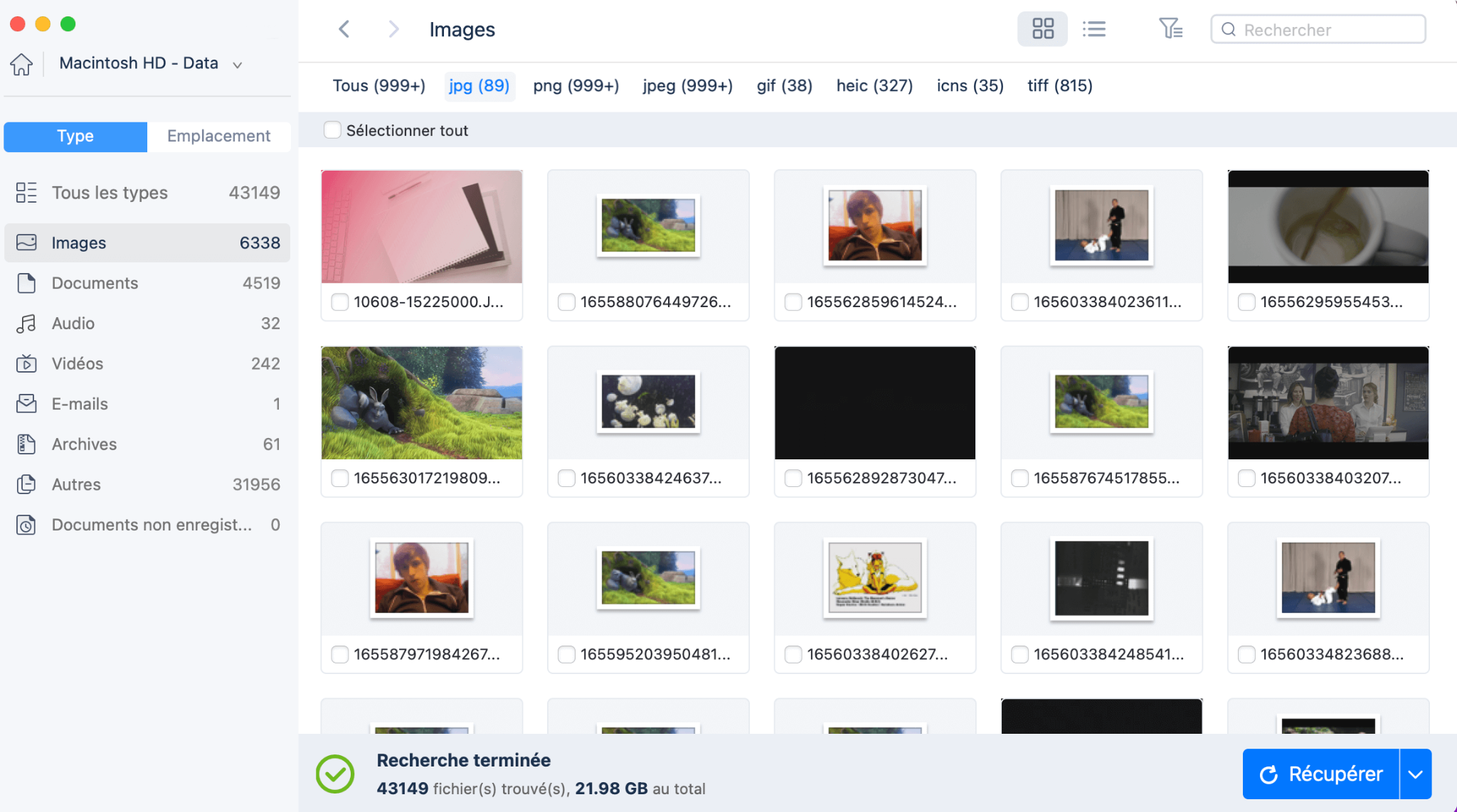
Étape 3. Réparation et récupération des images endommagées
Dans les résultats de la numérisation, sélectionnez les photos à prévisualiser. Si l’image est corrompue, vous ne pourrez pas la visualiser. Le logiciel répare automatiquement les photos corrompues.
Cliquez ensuite sur le bouton « Récupérer » pour récupérer les fichiers photo réparés.
2. Mise à jour de l’application Photos pour réparer les photos corrompues sur Mac
La mise à jour des logiciels Mac est essentielle, et une application Photos obsolète peut causer de nombreux problèmes tels que la corruption des photos. Voyons comment mettre à jour l’application Photos sur Mac pour réparer les photos corrompues :
Sur macOS Ventura :
Étape 1. Ouvrez la fenêtre Réglages du système dans le menu.
Étape 2. Cliquez sur « Général« , et vous pouvez ouvrir la fenêtre « Mise à jour de logiciel » en cliquant dessus.
Étape 3. Dans cette fenêtre, vous pouvez mettre à jour les logiciels et MacOs. Vous devez fréquemment mettre à jour les logiciels et les systèmes de base MacOs pour maintenir un Mac fonctionnel.
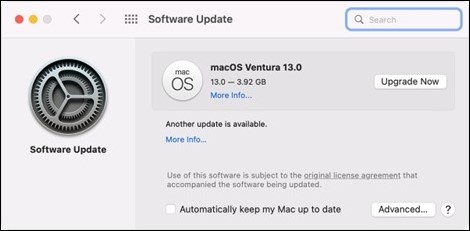
Sur les anciennes versions de MacOs :
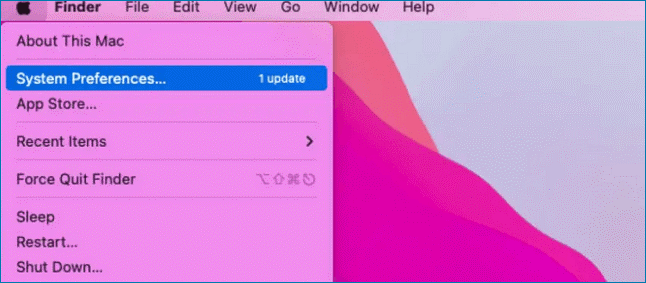
Étape 1. Dans les anciennes versions de MacOs, vous ne trouverez pas les Paramètres système, mais vous pouvez choisir les Préférences Système à la place.
Étape 2. Cliquez sur « Mise à jour du logiciel« , et vous pouvez mettre à jour l’application Photos dans cette fenêtre. Pour éviter ce problème, vous pouvez configurer la mise à jour automatique.
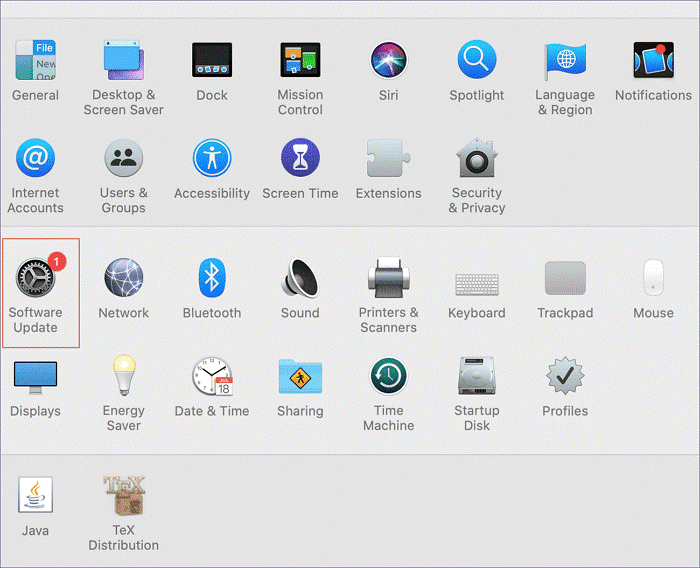
Après la mise à jour, vous pouvez rouvrir les photos dans l’application Mac Photos.
3. Réouverture des photos corrompues dans un autre dossier sur Mac
Il est possible qu’il y ait des secteurs défectueux sur le disque de démarrage de votre Mac ou sur d’autres disques de stockage. Vous pourrez de ce fait, enregistrer les photos dans un autre dossier/disque pour résoudre ce problème de corruption.
Étape 1. Créez un nouveau dossier dans le chemin d’accès où vous pourrez ouvrir et visualiser tous les fichiers normalement.
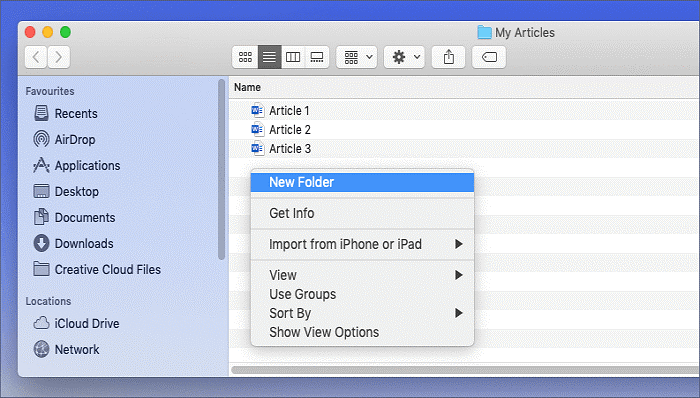
Étape 2. Déplacez ou copiez les photos corrompues dans ce nouveau dossier.
Étape 3. Réouvrez les photos dans le nouveau dossier pour voir si elles peuvent être ouvertes à présent. Si vous ne pouvez toujours pas les ouvrir, vous pouvez essayer de réparer le disque à l’aide de l’Utilitaire de disque.
4. Convertir le format des photos pour réparer les photos corrompues sur Mac
Une mauvaise extension de fichier peut vous empêcher d’enregistrer ou d’ouvrir un fichier image sur votre Mac. Si vous n’avez pas modifié l’extension du fichier, il se peut que le logiciel malveillant l’ait modifiée de manière aléatoire. Il est assez simple de modifier l’extension d’une photo :
Étape 1. Recherchez les photos corrompues et ouvrez le dossier cible.
Étape 2. Sélectionnez l’un d’entre eux et cliquez dessus avec le bouton droit de la souris. Choisissez « Renommer » pour modifier le nom ou l’extension du fichier.

Étape 3. Remplacez l’extension du fichier par son extension d’origine. Vous pouvez choisir JPEG, PNG ou d’autres formats de fichier image courants si vous ne vous en souvenez pas.
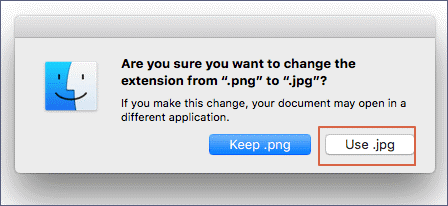
5. Comment réparer la bibliothèque de photos sur Mac pour remédier à la corruption des photos ?
Si la photothèque est endommagée, vous risquez de perdre des photos et de ne pas pouvoir les ouvrir. Pour résoudre ces problèmes, vous devez réparer la photothèque et récupérer les photos sur Mac. Il existe de nombreuses façons de réparer la photothèque, et nous allons vous présenter la plus simple dans cette section :
Étape 1. L’outil de réparation de la photothèque est le choix idéal pour réparer la photothèque sur Mac.
Étape 2. Fermez l’application Photos et relancez-la. Appuyez sur Commande + Option pendant ce temps.
Étape 3. Vous accéderez alors à l’outil de réparation de la bibliothèque de photos. Cliquez sur « Réparer » pour commencer.
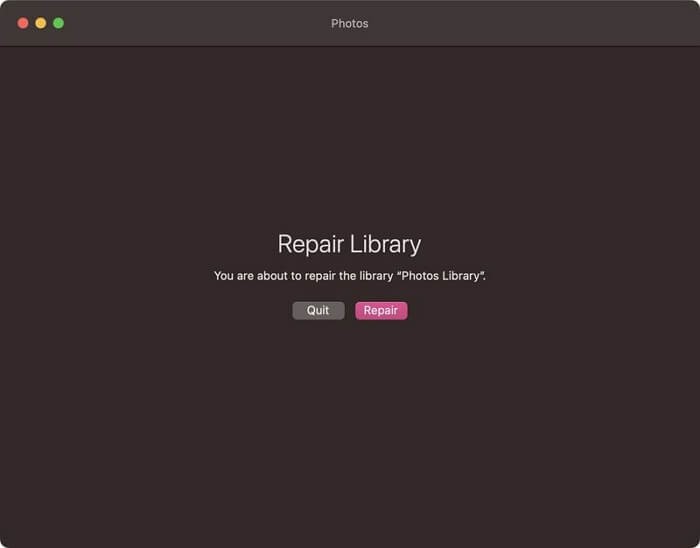
En résumé
Testez les différentes méthodes que nous avons mentionnées dans cet article ; elles vous seront très utiles lorsque vous aurez besoin de réparer des photos corrompues sur votre Mac. Si notre produit ou tutoriel vous aide à résoudre le problème, n’hésitez pas à le partager.
FAQ pour réparer les photos corrompues Mac
Voici quatre questions fréquemment posées sur la réparation des photos corrompues sur Mac :
1. Pourquoi mes photos sont-elles corrompues ?
Voici quelques raisons pouvant provoquer la corruption de fichiers images :
- Téléchargez des images lorsque Internet se coupe.
- Utiliser un câble incorrect ou défectueux pour transférer des photographies d’un PC à un autre.
- Télécharger des logiciels douteux pour Mac et propager des virus.
- Paramétrages incorrects dans la photothèque ou l’application Photos.
- Les photos peuvent être corrompues via l’utilisation de logiciels obsolètes.
- Les pannes de disque ou les secteurs endommagés peuvent vous empêcher d’enregistrer ou d’ouvrir des images.
2. Les photos récupérées sont corrompues. Comment y remédier ?
Vous pouvez résoudre le problème de corruption en téléchargeant un programme de réparation de photos ou en utilisant un autre outil de récupération de photos. Vous pouvez également essayer de modifier l’extension du fichier pour résoudre ce problème par vous-même.
Si vous ne parvenez pas à résoudre ce problème, contactez un service de récupération de données qui pourra vous aider dans certains cas.
3. Comment réparer la photothèque sur Mac ?
Vous disposez de cinq méthodes pour réparer une photothèque corrompue sur Mac :
- Utilisation de l’outil de réparation de la bibliothèque de photos Mac
- Reconstruction de la bibliothèque sur Mac
- Réparation des photos endommagées
- Mise à jour de MacOS
- Utilisation de l’Utilitaire de disque pour réparer le disque endommagé
4. Puis-je réparer des photos corrompues sur Mac à l’aide d’un logiciel ?
Oui, vous pouvez utiliser EaseUS Data Recovery Wizard for Mac pour réparer les photos corrompues sur Mac :
- Lancez l’outil EaseUS photo repair sur Mac et choisissez un emplacement cible à analyser.
- Utilisez l’option Filtre pour afficher toutes les photos perdues sur Mac.
- Ce logiciel peut récupérer et réparer automatiquement les photos corrompues.






Hi Laurent. I appreciate the thorough breakdown of the software’s features and working. Kudos to the detailed explanation. It reminded me of when I faced the issue of my vacation photos getting corrupted while transferring from my Nikon Camera to my Mac. At that time I came across this software called Stellar Repair for Photo. It took a bit for the scan to finish, but the scanning and repairing ability was pretty decent. Just curious if you’ve discussed about that software too
Hi Alan,
There are many tools for recovering data or repairing corrupted data, and Stellar is indeed one of them, as are many others. Here was just a focus on a specific tool family. I never spoke about Stellar in my opnion maybe in trough a link in the past.